Dropbox-ის ღრუბლოვანი გადაწყვეტა იდეალურია ფოტოების შესანახად; მიუხედავად იმისა, გაქვთ სელფის ვრცელი კოლექცია თუ გადაუღეთ ყველა ძაღლს, რომელსაც შეხვდებით, Dropbox-ს ზურგი აქვს. რა თქმა უნდა, თქვენი ღრუბლოვანი საცავის რეალურად გამოსაყენებლად, თქვენ უნდა ატვირთოთ თქვენი სურათები Dropbox-ში.
ახლა თქვენ შეგიძლიათ აირჩიოთ თქვენი სურათების Dropbox-ში ხელით ატვირთვა, მაგრამ გულწრფელად რომ ვთქვათ, ვის აქვს დრო? Dropbox-ს აქვს საკმაოდ საიმედო ავტომატური ატვირთვის ფუნქცია. ეს საშუალებას გაძლევთ ავტომატურად დაასინქრონინოთ თქვენი მთელი კამერის როლი, როდესაც აკავშირებთ მობილურ მოწყობილობას თქვენს კომპიუტერთან.
ყველაფერი რაც თქვენ უნდა გააკეთოთ არის ეს ერთხელ დააყენოთ თქვენს მოწყობილობაზე. როდესაც რომელიმე მობილური მოწყობილობა დაკავშირებულია, თქვენი კამერის როლი ავტომატურად იქნება სინქრონიზებული და სარეზერვო ასლის შექმნა. სხვა სიტყვებით რომ ვთქვათ: სიმშვიდე, ფიქრის გარეშე, რომ თქვენი ძვირფასი კადრები შეიძლება დაიკარგოს, თუ რამე დაემართება თქვენს ტელეფონს, მაგალითად. აი, როგორ დააყენოთ კამერის ავტომატური ატვირთვა.
როგორ ჩართოთ კამერის ავტომატური ატვირთვა
კამერის ატვირთვის პარამეტრამდე მისასვლელად, თქვენ უნდა გაიაროთ ანგარიშის პარამეტრები. თქვენ ჯერ უნდა დააწკაპუნოთ ბორბლის ხატულაზე მარცხენა სვეტის ბოლოში, რომ იქ მიხვიდეთ.
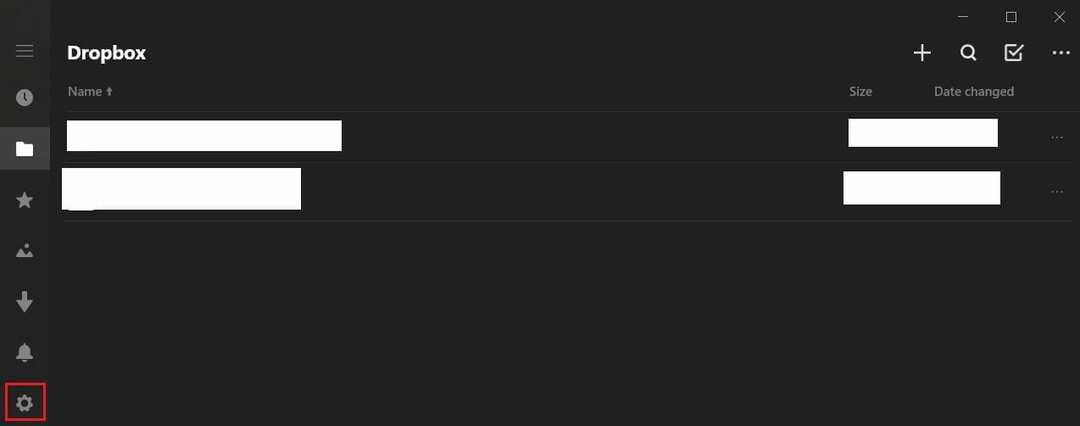
პარამეტრებში დააწკაპუნეთ "ანგარიშზე" ანგარიშის პარამეტრების გასახსნელად.
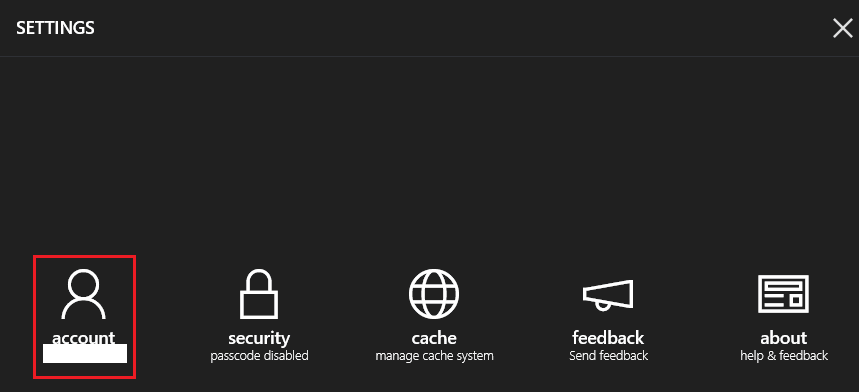
ანგარიშის პარამეტრებში დააწკაპუნეთ „კამერის ატვირთვის პარამეტრებზე“ სწორ გვერდზე გადასასვლელად.
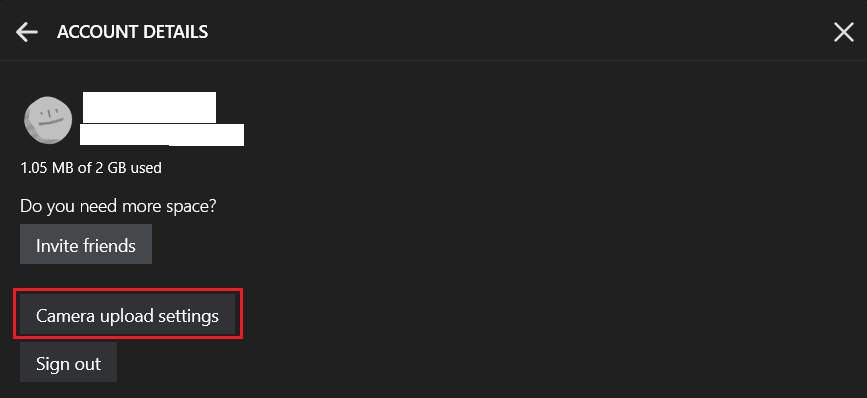
კამერის ატვირთვის პარამეტრებში დააწკაპუნეთ სლაიდერზე წარწერით „კამერის ატვირთვა“ „ჩართული“ პოზიციაზე, რათა ჩართოთ ავტომატური ატვირთვა. ნაგულისხმევად, ეს ატვირთვები მხოლოდ უზომო wifi კავშირებით ხდება. თუ გსურთ, რომ ავტომატური ატვირთვა მოხდეს მრიცხველის კავშირის ან მობილური მონაცემთა კავშირის მეშვეობით, უნდა ჩართოთ „ნებისმიერი კავშირის ტიპის გამოყენება“ სლაიდერი.
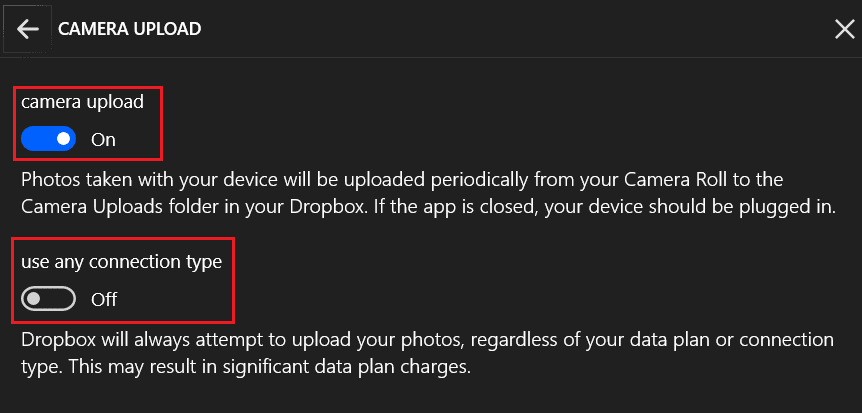
ავტომატური ატვირთვები ათავისუფლებს ტკივილს თქვენი ფოტოების კოლექციის სარეზერვო ასლის უზრუნველსაყოფად. ამ სახელმძღვანელოში მოცემული ნაბიჯების დაცვით, შეგიძლიათ ჩართოთ ავტომატური ატვირთვა, როდესაც მობილური კამერა ჩართულია.